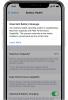Якщо ви фанат YouTube, як і ми, можливо, ви захочете знати, що таке найпопулярніші відео YouTube і як завантажити відео YouTube.
Зміст
- Як завантажити відео YouTube на ПК або Mac
- Як завантажити відео YouTube на iPhone або iPad
Завантаження відео з YouTube на перший погляд не здається великою справою, але це пов’язано з етичними міркуваннями, які слід враховувати, залежно від мети оригінальної публікації. Як ми вже згадували, Google точно не хоче, щоб ви робили це — це так явне порушення Умов використання YouTube, але ще важливіше пам’ятати про авторів оригінального вмісту.
Деякі люди та компанії публікують відео, щоб поділитися вмістом, але інші намагаються отримати дохід. Наприклад, відеооператори часто отримують незначний дохід від реклами. Реклама, яка відтворюється до та після ваших відео та з’являється внизу відео, які ви переглядаєте, може дратувати, але творці контенту саме так заробляють гроші. Якщо ви завантажуєте відео для відтворення в автономному режимі, це відео не приносить доходу від реклами.
Пов'язані
- Найкраще безкоштовне програмне забезпечення батьківського контролю для ПК, Mac, iOS та Android
- Як створити резервну копію iPhone за допомогою Mac, iCloud або ПК
- Як опублікувати коротке відео на YouTube
Ви ніколи не повинні завантажувати чуже відео з метою розповсюдження чи заробітку на ньому, незалежно від того, чи це відео створено просто для розваги, чи творцем вмісту, який заробляє гроші. Особистий перегляд зазвичай є єдиною причиною завантажувати відео YouTube, якщо ви хочете уникнути етичних проблем і порушення авторських прав, і це можна зробити в програмі YouTube за допомогою Youtube Premium підписка.
Здається, Google не дуже піклується про те, щоб забезпечити дотримання цього на індивідуальній основі, особливо для випадкових завантажувачів, але час від часу компанія грає в кота-мишку, щоб спробувати перешкодити стороннім додаткам, які призначені для цього мета. Тим не менш, давайте розглянемо, як завантажувати відео YouTube на ПК, iPhone, iPad, Android і Mac з будь-якої точки світу, за межами YouTube Premium.
Як завантажити відео YouTube на ПК або Mac
Використовуйте програму Youtube Video Downloader

Перейдіть до Завантажувач відео 4K веб-сайті та під заголовком Завантажувач відео 4K, виберіть синій Завантажити кнопку, яка відповідає операційній системі вашого комп’ютера. Ця програма доступна для Windows, MacOS (10.13 або новішої версії) та Ubuntu. Після завантаження інсталятора запустіть його, щоб інсталювати програму на вашому комп’ютері.
Якщо у вас немає дисплея 4K, нехай вас не лякає назва. Це один із найбільш універсальних і простих у використанні інструментів завантаження, який працюватиме з усіма вашими файлами незалежно від роздільної здатності дисплея вашого комп’ютера. Безкоштовна версія цього програмного забезпечення має можливість завантажувати окремі відеоролики з настроюваною якістю аж до 4K, має підтримку 3D і 360-градусних відео, а також може завантажувати субтитри.
- Просто перейдіть до відео YouTube, яке хочете завантажити, і скопіюйте його URL-адресу з адресного рядка у верхній частині вікна веб-переглядача. Якщо URL-адресу заблоковано та завантажено в буфер обміну, ви можете закрити вікно або вкладку відео.
- Відкрийте програму 4K Video Downloader, яку ви щойно встановили. Немає необхідності вручну вставляти URL-адресу — просто натисніть на Вставити посилання у верхньому лівому куті панелі меню, і програмне забезпечення захопить URL-адресу з буфера обміну вашого комп’ютера.
- 4K Video Downloader займе кілька хвилин, щоб обробити відео. Після завершення цього процесу програма дозволить вам вибрати якість відео, формати та перетворення, а також місце для локального збереження відео, коли воно не завантажується.
- Вибравши всі бажані параметри, натисніть Завантажити кнопку. Потім з’явиться сторінка перебігу, де буде вказано розмір вашого завантаження, швидкість його завантаження та скільки часу залишилося до завантаження. За потреби ви можете призупинити завантаження, не втрачаючи прогресу.
Як завантажити відео YouTube на iPhone або iPad
Підпишіться на YouTube Premium

YouTube Premium – це послуга підписки, яка, серед іншого, дозволяє завантажувати відео на ваш смартфон безпосередньо в програмі YouTube. Це поверне вам близько 12 доларів на місяць, якщо ви не маєте права на студентський план 7 доларів на місяць. Існує також сімейний план, який ви можете поділитися з шістьма членами вашої сім’ї за одну місячну передплату вартістю 23 долари США — за умови, що всі вони є членами вашої родини. Google сімейна група.
Це найзручніший спосіб завантажувати відео для перегляду в режимі офлайн, і, що найголовніше, він схвалений компанією Google, тому тут немає ніяких юридичних сірих зон. Звичайно, є заковика. По-перше, максимальна роздільна здатність, яку ви зможете завантажити в додатку YouTube для iOS, становить 1080p. Крім того, ви насправді не можете зберігати ці відео; Функція завантаження в YouTube Premium призначена виключно для того, щоб дозволити вам завантажувати відео для перегляду, коли у вас мало з’єднання з мережею або зовсім його немає.
Ви не можете зберегти ці відео поза програмою YouTube, і вони пов’язані як з вашою підпискою YouTube Premium, так і з оригінальним вмістом. Це означає, що ці завантажені відео зникнуть, якщо ви скасуєте YouTube Premium або оригінальне відео буде видалено з YouTube. І все-таки, якщо перегляд у режимі офлайн є вашою основною причиною бажання завантажити відео з YouTube на свій iPhone, тоді YouTube Premium — це найшвидший і найкращий спосіб зробити це.
Якщо ви ніколи раніше не реєструвалися, ви можете безкоштовно спробувати YouTube Premium протягом одного місяця за посиланням нижче. Ви також можете зареєструватися через програму YouTube для iOS, але ми не рекомендуємо цього, оскільки Google стягує приблизно на 30% більше в App Store для обліку Додаткові комісії Apple — окрема підписка через додаток YouTube коштує 16 доларів, тоді як ви можете отримати той самий план безпосередньо від Google за $12.
Використовуйте програму для завантаження відео на YouTube як офлайн
Якщо ви хочете завантажити відео YouTube у більш постійній формі, вам доведеться вдатися до інструментів сторонніх розробників. Пошук в App Store покаже ряд програм для iPhone та iPad, які можуть зробити це за вас, але обов’язково прочитайте дрібний шрифт; багато з них можна завантажити безкоштовно, але для повного розблокування їх можливостей потрібні покупки в програмі або підписка.
Один із варіантів, на який варто звернути увагу Офлайн. Це абсолютно безкоштовний додаток без прихованих витрат. Натомість він незначно підтримується рекламою, і він призначений не лише для відео YouTube. Ви можете використовувати це для завантаження з Instagram, TikTok, Facebook, Twitter і Soundcloud. Файли можна зберігати та відтворювати прямо в програмі, експортувати в iCloud або передавати на ваш Mac через AirDrop.
Найбільша заковика полягає в тому, що Offline зберігає лише відео з максимальною роздільною здатністю 640×480. Це непогано для перегляду в автономному режимі на iPhone, і ви можете зберігати багато відео, не займаючи зайвого місця. Однак це не ідеально, якщо ви хочете, щоб відео вищої якості відображалося на більшому екрані.
Використовуйте запис екрана, щоб записувати відео YouTube локально
Після випуску iOS 11 у 2017 році ви можете записати екран свого iPhone або iPad і все, що на ньому відтворюється, включаючи відео YouTube. Цей метод є прямо на вашому пристрої, що робить його безкоштовним і простим у використанні.
- Витягніть відео на YouTube.
- Змініть орієнтацію на альбомну.
- Проведіть пальцем угору по Центру керування та торкніться кнопки «Запис» (коло в колі).
- Коли відео закінчиться, знову торкніться кнопки «Запис», щоб зупинити запис.
- Відео зберігається у вашій камері.
Завантажте відео YouTube на ПК або Mac і перенесіть його на iPhone або iPad
Існують різні додатки, як безкоштовні, так і платні, які можна використовувати для завантаження відео YouTube на комп’ютер, як-от 4K Video Downloader вище. Після завантаження вам потрібно буде перенести відео на свій iPhone. Хоча це не суто завантаження на ваш iPhone, це все ж хороший спосіб отримати завантажені відео на ваш iPhone або iPad. Цей спосіб також працюватиме для Android, але спосіб передачі буде трохи іншим.
Вам потрібно буде виконати наведені вище кроки, щоб завантажити відео YouTube, а потім перенести його на свій iPad або iPhone за допомогою AirDrop або ви можете зберегти файл у сторонній хмарній службі, наприклад Google Drive або Dropboxабо навіть iCloud, який потім можна використовувати для зберігання для перегляду в режимі офлайн. Інший варіант — підключити iPad або iPhone до комп’ютера за допомогою кабелю Lightning і виконати передачу старомодним способом.
Рекомендації редакції
- YouTube пробує новий спосіб боротьби з блокувальниками реклами
- Це 10 найпопулярніших відео YouTube за весь час
- Святкуйте наш 1 000 000 передплатників YouTube разом з нами та вигравайте!
- Що таке режим навколишнього середовища на YouTube?
- YouTube розгортає ручки. Ось що вам потрібно знати